Правила работы с Google Sheets при передаче данных в таблицы и из таблиц

Для передачи данных в Google Sheets через Albato нужно соблюдать определённые правила, в ином случае корректная передача данных не гарантирована. Данные могут перетираться, попадать в верхнюю строку или не передаваться вовсе.
В листе, куда передаются данные, запрещено:
- Использовать фильтры на столбцы.
- Использовать формулы в столбце А и в других, куда передаются данные. Если заполняются столбцы с А по D, то формулу можно использовать только в столбце E.
- Скрывать строки или столбцы.
- Переименовывать / добавлять лист. Если переименовали / добавили, связка продолжит работу только после обновления данных в подключении.
- Нельзя в названии листа указывать знаки препинания (например, нельзя в названии использовать двоеточие), причем название должно состоять строго из букв и/или чисел.
- Защищать определенный диапазон ячеек, то есть запрещать редактирование.
- Удалять всю строку, которая уже заполнилась с помощью Albato. Если нужно удалить, заполните ячейки прочерками.
- Удалять заголовки — 1-ю строку. Переименовать можно, но если стереть в 1-й строке столбец А, то данные перестанут поступать.
- Заполнять самостоятельно любую строку, кроме последней свободной. Это значит, что если у вас заполнены строки с 1-й по 20-ю, то сами вы можете заполнить только 21-ю строку. Если заполнить 22-ю и далее, стабильная передача данных прекратится.
- Передавать в один лист данные с помощью разных связок. Под каждый источник нужно делать свой лист.
Также соблюдайте правила оформления:
- Перед созданием связки вы должны заполнить 1-ю строку самостоятельно, то есть сделать «шапку».
- Столбец А должен быть заполнен всегда, оставлять столбец А в шапке пустым нельзя. В том числе, в самой связке столбец А должен быть обязательно заполнен.
- Если в листе уже есть какие-то данные, все строки должны быть заполнены. Не допускается заполнение строк с 1-й по 5-ю, затем с 7-й по 10-ю. Строка 6 не может оставаться пустой.
Для передачи данных у вас должен быть чисто «технический лист». Выглядеть он должен примерно так:
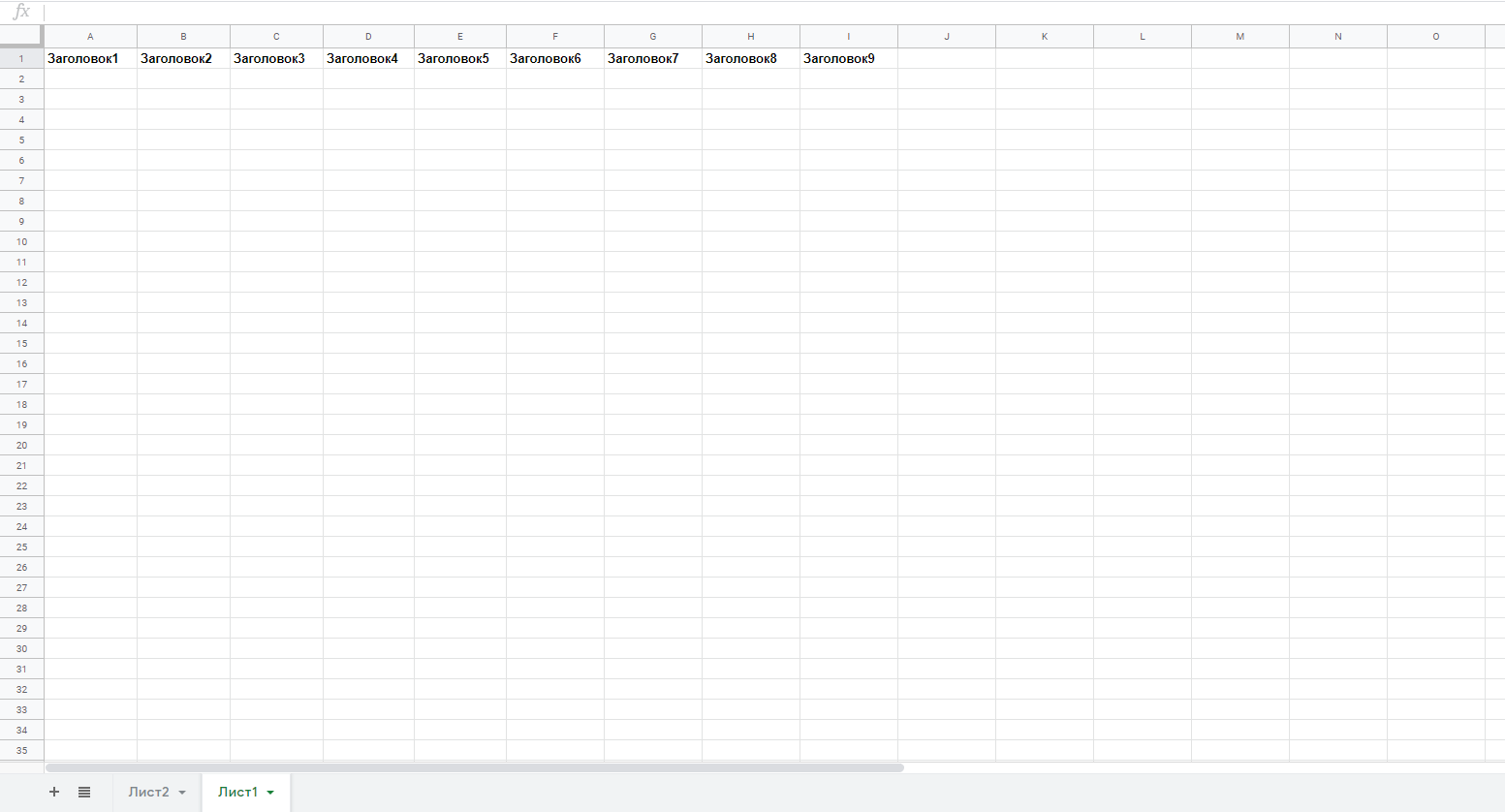
Такой вариант недопустим:
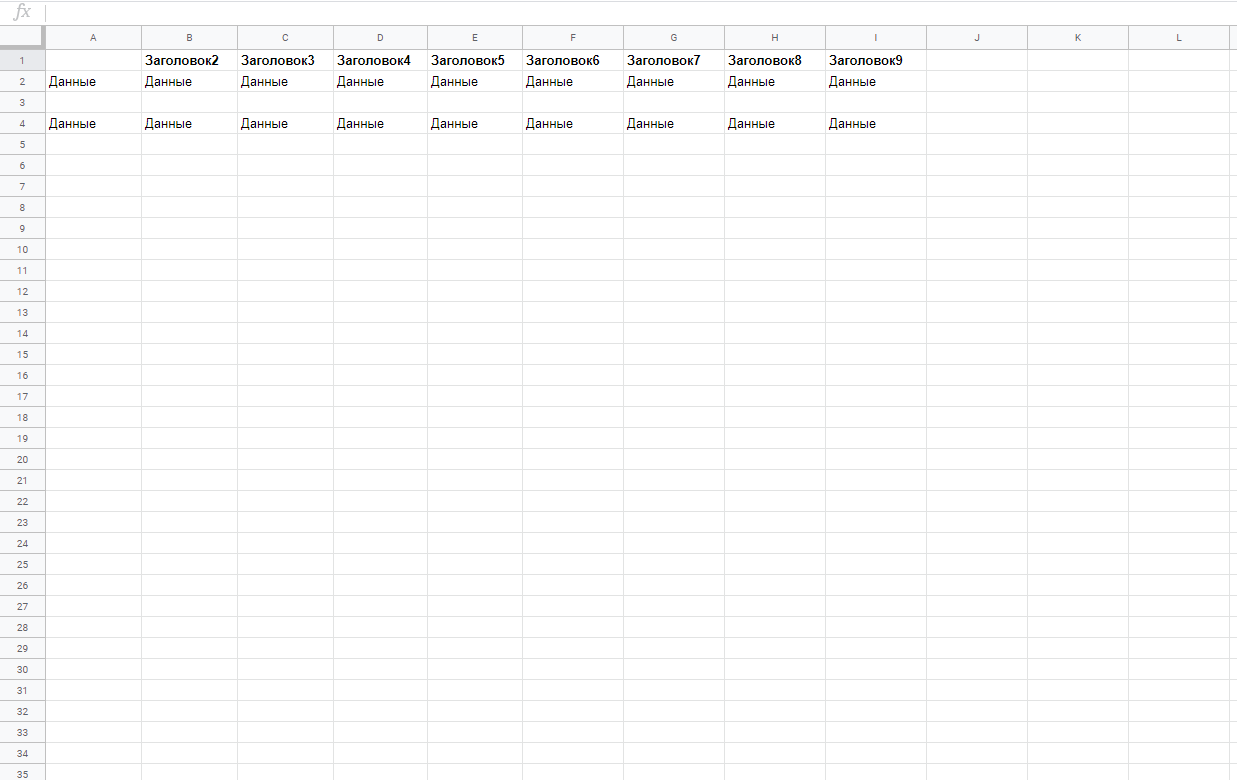
Если вам все же нужно использовать фильтры, формулы и прочее, создайте два листа в таблице:
- Первый лист «Технический» — в него Albato передает данные.
- Во втором листе можете использовать формулу =IMPORTRANGE. (показали, в качестве примера)
Таким образом, у вас будет один простой лист, куда передаются данные, и второй лист, куда в реальном времени дублируется вся информация, там же можно настраивать формулы, фильтры и прочее.




